并行光盘打印刻录机操作说明
(R230打印机)光盘打印流程

(R230打印机)光盘打印流程
1、先设计好CD盘面内容,根据光盘可打印的区域设置内/外直径(一般外径为118mm,内径为
30mm),将设计好的盘面内容导出JPEG图片格式。
2、打开CD打印程序(开始→程序→CD打印),点击添加背景图标,选取需打印的盘面图片。
3、设置内/外直径,按设计的尺寸大小调整(按设计的尺寸调整),预览是否有误。
4、将空光盘放置于光盘托上,打开打印机上的光盘托支架,将(按白色箭头指示方向)轻推入
光盘托支架,支架左右两边的三角符与光盘托白色三角图形标志相对齐。
5、点击CD打印软件窗口中的打印按钮开始打印。
点击此图标进入”选择背
景”对话框
图一
点击浏览查找存放在文件夹中的背景图片。
(如图二/图三/图四)
图二
图三
图四
图五
点击调整打印图
片的内、外径尺寸
图六
注:如打印机小光盘,则需将小光盘托垫片放置于大光盘托上,如下图所示。
大光盘托
小光盘托垫片
组合后,
可打印小尺寸光盘
此位置需要对齐
1、打开打印机光盘托支架
2、将放置有光盘的光盘托轻推入打印机光盘托支架(如下图所示)
注意:左右两边三角符号需对齐。
(注:可编辑下载,若有不当之处,请指正,谢谢!)。
光盘机的使用方法

光盘机的使用方法**使用指南:光盘机**---**1.介绍**光盘机,也称为光驱,是一种用于读取和写入光盘的设备。
它广泛应用于个人电脑、笔记本电脑和其他数字设备中,用于播放音频CD、安装软件、备份数据等。
本文将介绍如何正确使用光盘机。
---**2.连接设备**首先,确保光盘机与电脑或其他设备正确连接。
通常,光盘机通过SATA或USB接口连接到电脑上。
如果是外置光盘机,需要使用USB线将其连接到电脑的USB接口上。
---**3.装入光盘**将想要读取或写入的光盘插入光盘机的托盘中。
注意,光盘应该是正确的类型,如CD、DVD或Blu-ray。
确保将光盘插入托盘的正确方向,并轻按托盘关闭按钮,将托盘推入光盘机。
---**4.打开光盘**在电脑桌面或文件资源管理器中,找到光盘机的图标。
双击图标或右键单击并选择“打开”选项,以打开光盘机。
在某些操作系统中,光盘可能会自动打开。
---**5.选择操作**一旦光盘打开,您将看到其中的文件和文件夹。
根据您的需求,选择相应的操作。
例如,如果要安装软件,请找到安装程序并运行它;如果要播放音频CD,请打开音频播放器软件。
---**6.弹出光盘**完成操作后,右键单击光盘机图标,并选择“弹出”选项,或者按下光盘机上的弹出按钮,以将光盘推出。
等待光盘完全退出光盘机后,轻轻拿出光盘。
---**7.注意事项**- 在插入或取出光盘时要小心,避免损坏光盘或光盘机。
- 不要在光盘机正在读取或写入光盘时移动设备,以免损坏光盘或造成数据丢失。
- 定期清洁光盘机的光头以确保良好的读取和写入性能。
---**8.结论**通过本文,您应该已经了解了如何正确地使用光盘机。
请按照以上步骤操作,以确保顺利地读取和写入光盘,并注意保护好您的光盘和光盘机。
---**9.进一步帮助**如果您在使用光盘机过程中遇到问题或需要进一步帮助,请参考设备手册或联系相关技术支持。
祝您使用愉快!---**10.附录**如有任何技术术语或概念不清楚,可以参考设备手册或在线资源进行进一步了解。
BD刻录机 说明书

14.
15.
中文
产品中有毒有害物质或元素的名称及含量
有毒有害物质或元素 半高型光驱部件名称 Part Name 光学读取头单元 Optical Pickup Unit 铅 (Pb) 汞 (Hg) 镉 六价铬 多溴联苯 多溴二苯 醚 (Cd) (Cr(VI)) (PBB) (PBDE) c c c c
在 CD 功能方面:
z z z z
写入CD-R单次写入光盘 写入超高速 Ultra-Speed CD-RW 可覆写式光盘 读取所有格式之CD-ROM,CD-R 及CD-RW 光盘 读取 CD-DA音乐光盘
(注意:本光驱之最大写入、覆写及读取速度,已标示于包装盒上。*唯有具 备支持 DVD-RAM 数据刻录格式功能之光驱,才能写入上述 DVD-RAM 光 盘。)
中文
操作安全指引
使用本机器前,请详细阅读本操作安全指引。 1. 2. 3. 4. 5. 6. 7. 8. 9. 10. 11. 12. 13. 必要时请自行打印本使用手册,以便随时查阅使用说明。 若欲清洁本机器,请先将电源插头拔下,以免发生危险。 清洁时,请 勿直接将清洁剂喷洒在机器上。 请使用湿巾或干净的布沾少许清水清洁本机器外部。 安装时,请选择最靠近机器之电源供应装置。除可获得安装之便利性 外,在操作安全性上也可获得较大之保障。 请勿在潮湿的环境下操作本机器。 本机器需安装在稳固的机台上操作。否则会容易掉落而造成伤害。 安装时,请确认机壳周围有足够的空间以供散热。并勿以不易散热之 材质 包覆机壳,以免影响机器本身散热功能。 请确认电源供应器所提供之电压与本机器上所标示的内容相符合。 标示于本机器上之各警语及注意事项请务必详加阅读。 若电器设备数日不使用时,请拔下电源插头。以免日后使用开启电源 时, 因瞬间电流过大而导致机器短路,造成毁损。 切勿将任何液状物体倒入机器设备中,以免因电器短路造成火警。 基于安全因素,请勿自行开启机壳维修。仅有合格的维修人员始能进 行维 修作业。 若有下列情形发生,请立即停止使用本机器,并速将机器送交服务人 员处理: (a) 电源接头或是机器上其它接头损毁。 (b) 液状物体渗入机器内部。 (c) 机器暴露在极度潮湿的环境中。 (d) 机器无法正常操作。 (e) 机器摔落并造成损坏。 (f) 机器外观上有明显的损坏情形。 请勿将本机器置放于过度恶劣的环境中,以免造成损毁。贮存本机器 最适 合的环境为摄氏60度以下(华氏140度)。本机器操作时的噪音 值为低于 70dB(A),符合IEC704-1:1982标准规定。 警告:若开启机壳,雷射光仍可能产生肉眼无法看见之辐射。请避免 直接 暴露在激光束下。 本机器符合美国FDA辐射作业标准第21 CFR, J subchapter规范。. 雷射波 长:783±3mm (CD); 658±3mm (DVD) 放射功率:0.7mW 雷射二极管:Class 3b 1
光盘刻录完全教程(很长)

光盘刻录完全教程(很长)让DVD刻录更完美随着技术的不断发展,DVD刻录机产品已经逐渐完善而成为光存储市场的主流。
目前,DVD刻录机产品在速度方面,8倍速产品刻录4.5GB数据所需时间仅仅是8分钟左右,而且16倍速产品也已崭露头角。
在兼容性方面,DVD刻录机支持CD、DVD读取,支持CD-R/RW、 DVD-R/RW,可以说,DVD刻录机把目前所有的光盘格式都一网打尽了,是名副其实的万能光驱。
曾经一度是DVD刻录机产品发展最大阻碍的刻录盘片规格繁杂多样的问题,如今也已经不成问题,目前市场上的主流产品基本上都支持所有常见的盘片规格。
在价格方面,目前主流的16倍速DVD刻录机产品价格也只需700元左右。
而刻录盘片的价格,普通的8倍速产品只需4元左右,其价格与CD刻录盘片相差仅仅2元到3元,但容量却是CD刻录盘片的6倍。
综合以上情况,不难看出,DVD刻录机取代CD刻录机已是大势所趋,而且这种随发展趋势锐不可挡。
我们绝对有理由相信,DVD刻录机将很快占据CD刻录机等其他光学存储设备的市场,成为装机必备的设备。
然而,在选购时,面对琳琅满目的品牌,形形色色的产品,以及云里雾里的指标,应该注意些什么呢?购买之后,如何安装使用?如何将电脑中的数据刻录成各种类型的光盘?希望掌握DVD刻录机的选购与应用技巧,并得心应手地用好DVD刻录机,请看下面我们精心为你准备的DVD刻录机技巧。
1.选购必备常识认识DVD-R刻录规格选购与使用DVD刻录机,首先必须认识各种刻录规格,特别是DVD-R、DVD+R、DVD-RW、DVD+RW这四个常用规格。
DVD-R 规格由日本先锋公司所主导,并得到了DVD论坛的大力支持,1.1版本的正式标准早在2000年中期就已经完成,所以在各种常见的规格中,DVD-R被认为是比较成熟的一种。
DVD-R规格定位在消费类电子产品,其刻录原理和普通CD-R刻录类似,采用固定线性速度的刻录方式,属于一次性刻录标准规格,可用于记录DVD 影像及资料。
刻录光盘的方法和步骤
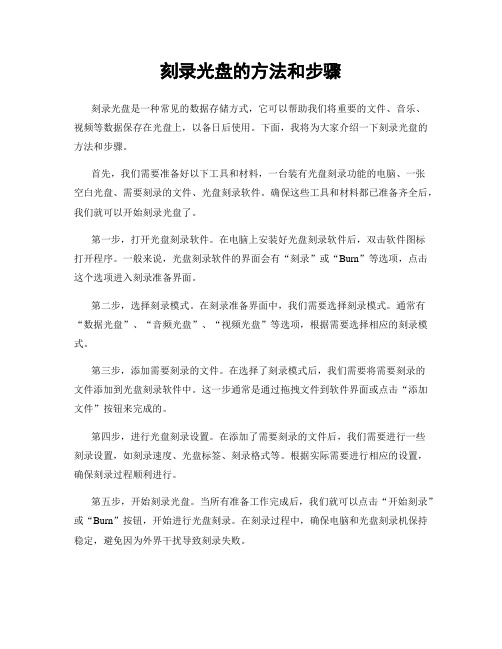
刻录光盘的方法和步骤刻录光盘是一种常见的数据存储方式,它可以帮助我们将重要的文件、音乐、视频等数据保存在光盘上,以备日后使用。
下面,我将为大家介绍一下刻录光盘的方法和步骤。
首先,我们需要准备好以下工具和材料,一台装有光盘刻录功能的电脑、一张空白光盘、需要刻录的文件、光盘刻录软件。
确保这些工具和材料都已准备齐全后,我们就可以开始刻录光盘了。
第一步,打开光盘刻录软件。
在电脑上安装好光盘刻录软件后,双击软件图标打开程序。
一般来说,光盘刻录软件的界面会有“刻录”或“Burn”等选项,点击这个选项进入刻录准备界面。
第二步,选择刻录模式。
在刻录准备界面中,我们需要选择刻录模式。
通常有“数据光盘”、“音频光盘”、“视频光盘”等选项,根据需要选择相应的刻录模式。
第三步,添加需要刻录的文件。
在选择了刻录模式后,我们需要将需要刻录的文件添加到光盘刻录软件中。
这一步通常是通过拖拽文件到软件界面或点击“添加文件”按钮来完成的。
第四步,进行光盘刻录设置。
在添加了需要刻录的文件后,我们需要进行一些刻录设置,如刻录速度、光盘标签、刻录格式等。
根据实际需要进行相应的设置,确保刻录过程顺利进行。
第五步,开始刻录光盘。
当所有准备工作完成后,我们就可以点击“开始刻录”或“Burn”按钮,开始进行光盘刻录。
在刻录过程中,确保电脑和光盘刻录机保持稳定,避免因为外界干扰导致刻录失败。
第六步,完成刻录并测试。
当光盘刻录完成后,我们需要进行一些简单的测试,确保刻录的文件可以正常读取。
这样可以避免因为刻录错误导致的数据丢失或损坏。
以上就是刻录光盘的方法和步骤。
通过以上步骤,我们可以轻松地将重要的文件、音乐、视频等数据保存在光盘上,以备日后使用。
希望以上内容对大家有所帮助,谢谢阅读!。
光盘刻录完全教程
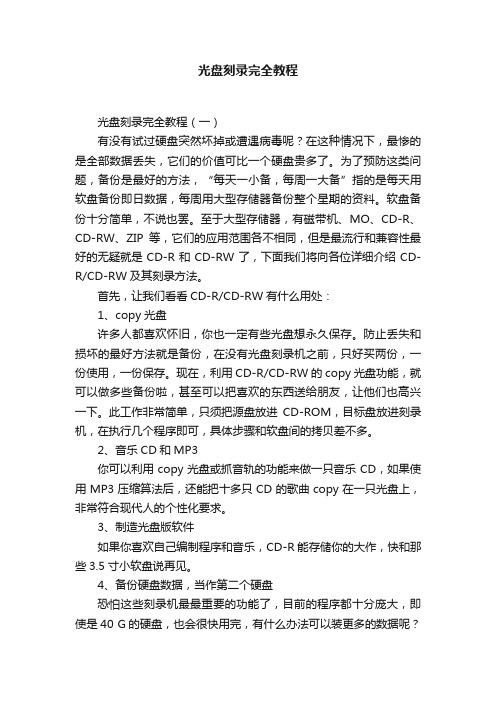
光盘刻录完全教程光盘刻录完全教程(一)有没有试过硬盘突然坏掉或遭遇病毒呢?在这种情况下,最惨的是全部数据丢失,它们的价值可比一个硬盘贵多了。
为了预防这类问题,备份是最好的方法,“每天一小备,每周一大备”指的是每天用软盘备份即日数据,每周用大型存储器备份整个星期的资料。
软盘备份十分简单,不说也罢。
至于大型存储器,有磁带机、MO、CD-R、CD-RW、ZIP等,它们的应用范围各不相同,但是最流行和兼容性最好的无疑就是CD-R和CD-RW了,下面我们将向各位详细介绍CD-R/CD-RW及其刻录方法。
首先,让我们看看CD-R/CD-RW有什么用处:1、copy光盘许多人都喜欢怀旧,你也一定有些光盘想永久保存。
防止丢失和损坏的最好方法就是备份,在没有光盘刻录机之前,只好买两份,一份使用,一份保存。
现在,利用CD-R/CD-RW的copy 光盘功能,就可以做多些备份啦,甚至可以把喜欢的东西送给朋友,让他们也高兴一下。
此工作非常简单,只须把源盘放进CD-ROM,目标盘放进刻录机,在执行几个程序即可,具体步骤和软盘间的拷贝差不多。
2、音乐CD和MP3你可以利用copy光盘或抓音轨的功能来做一只音乐CD,如果使用MP3压缩算法后,还能把十多只CD的歌曲copy在一只光盘上,非常符合现代人的个性化要求。
3、制造光盘版软件如果你喜欢自己编制程序和音乐,CD-R能存储你的大作,快和那些3.5寸小软盘说再见。
4、备份硬盘数据,当作第二个硬盘恐怕这些刻录机最最重要的功能了,目前的程序都十分庞大,即使是40 G的硬盘,也会很快用完,有什么办法可以装更多的数据呢?刻录机能帮你的忙,实际上,一个15G左右的硬盘对普通用户来说是足够的,只是大多数人都喜欢不断往硬盘装东西,用CD-R就可以把一些暂时不用的程序保存起来,起码可以减少几个G的数据,这样你不是有无限的硬盘容量了吗?由于光盘引导技术已经相当成熟,所以把CD-R/CD-RW当成备份为主的硬盘亦是相当不错的想法。
光盘刻录大师使用教程
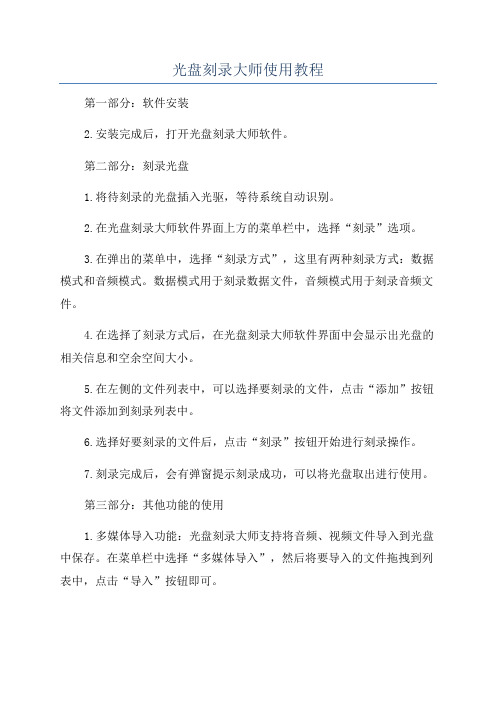
光盘刻录大师使用教程
第一部分:软件安装
2.安装完成后,打开光盘刻录大师软件。
第二部分:刻录光盘
1.将待刻录的光盘插入光驱,等待系统自动识别。
2.在光盘刻录大师软件界面上方的菜单栏中,选择“刻录”选项。
3.在弹出的菜单中,选择“刻录方式”,这里有两种刻录方式:数据模式和音频模式。
数据模式用于刻录数据文件,音频模式用于刻录音频文件。
4.在选择了刻录方式后,在光盘刻录大师软件界面中会显示出光盘的相关信息和空余空间大小。
5.在左侧的文件列表中,可以选择要刻录的文件,点击“添加”按钮将文件添加到刻录列表中。
6.选择好要刻录的文件后,点击“刻录”按钮开始进行刻录操作。
7.刻录完成后,会有弹窗提示刻录成功,可以将光盘取出进行使用。
第三部分:其他功能的使用
1.多媒体导入功能:光盘刻录大师支持将音频、视频文件导入到光盘中保存。
在菜单栏中选择“多媒体导入”,然后将要导入的文件拖拽到列表中,点击“导入”按钮即可。
2.光盘镜像制作:光盘刻录大师支持将光盘中的数据制作成光盘镜像
文件。
在菜单栏中选择“光盘镜像制作”,然后选择要制作镜像的光盘驱
动器和保存位置,点击“开始”按钮即可。
3.光盘复制功能:光盘刻录大师能够帮助用户直接复制光盘中的数据。
在菜单栏中选择“光盘复制”,然后选择源光盘驱动器和目标光盘驱动器,点击“开始”按钮即可开始复制。
4.光盘擦除功能:如果要重新使用光盘,需要将其擦除。
在菜单栏中
选择“光盘擦除”,然后选择要擦除的光盘驱动器,点击“开始”按钮即可。
总结:。
刻录机的使用
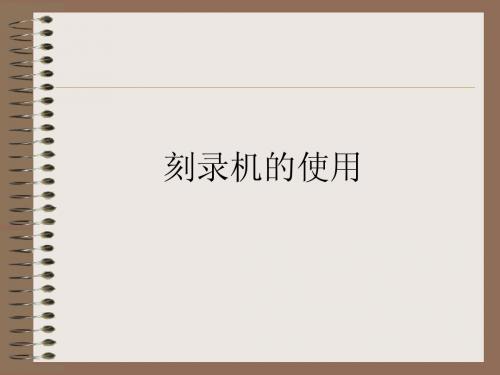
一、刻录机简介
• 4、常见的刻录方式 • (1)ISO-9660格式:又简称ISO,是由国际标准化组 织于1985年制定的当前唯一通用的光盘文件系统,任 何类型的计算机、刻录软件都支持它。现在主要有两 个标准:Level 1和Level 2。 Level 1与DOS兼容,文 件名采用传统的8.3格式,而且所有的字符只能是26个 大写英文字母、10个阿拉伯数字及下划线;Level 2则 在Level 1的基础上加以改进,允许使用长文件名,但 不支持DOS.
刻录机的使用
一、刻录机简介
• 1、刻录机的种类 • 按照刻录方式的不同,刻录机分为CD-R和CD-RW
两种。 • CD-R中文的意思是“可记录式光盘”,是代表一 种将数据写入光盘的技术。 • CD-RW的中文意思是“可擦写式光盘”。它与 CD-W的主要区别在与盘面的可写入次数上。 CD-R 只能写一次,不能修改,而CD-RW盘片上的介质则 可以写入1200次左右,且数据可以再修改。
一、刻录机简介
• (4)On The Fly(OTF,飞盘 :即飞速刻录方式,它 飞盘): 飞盘 在读取刻录数据的同时自动将其转换为ISO-9660格式, 即一边读一边写的刻录方式,多用于一边读取光盘一 边进行光盘复制。它是目前一种常用的刻录方式。 • (5)Packet Writing:以数据包为刻录储存方式,数 据可直接被刻录储存到CD-R/CD-RW光盘或是直接从 CD-RW光盘被删除,使用此模式,刻录软件需提供 Packet Writing功能。 • (4)、Multi Session:以扇区为刻录储存方式,新数 : 据可后续加入。因为扇区与扇区间有间隔存在,所以 储存空间会减少。
一、刻录机简介
• (5)Romeo:这是由著名的接口厂商Adaptec公司自定 义的文件系统,支持Windows9x/NT,文件名最多可 有128个字符,支持中文,但支持DOS。 • (6)UDF:它是统一光盘格式(Universal Disc Format) 的缩写。它采用标准的封装写入技术将CD-R当作硬 盘来使用,用户可在光盘上修改和删除文件。 • (7)CD-RFS:它是索尼公司自定义的一种与UDF类 似的文件系统,也使用PW技术,其全称为“可记录 光盘文件系统”(CD-Recordable file system)。
- 1、下载文档前请自行甄别文档内容的完整性,平台不提供额外的编辑、内容补充、找答案等附加服务。
- 2、"仅部分预览"的文档,不可在线预览部分如存在完整性等问题,可反馈申请退款(可完整预览的文档不适用该条件!)。
- 3、如文档侵犯您的权益,请联系客服反馈,我们会尽快为您处理(人工客服工作时间:9:00-18:30)。
并行光盘打印刻录机操作说明
1、把数据线跟电脑上面的USB相连,连接后按一些刻录机上面的出仓按钮,接着在弹出的仓这里放入可以刻录的光盘,然后把仓推回去。
2、接着打开电脑计算机,在底部看到可移动这里有个DVD图标,说明光驱已经是可以使用了。
3、接着下载本条经验的软件,用里面的网址进行解压,注意解压密码不包括rar以及中文,接着安装解压后的软件。
然后进入破解文件夹,在里面右键复制dll文件。
4、然后点击计算机左侧的C盘,进入顶部的路径,进入后右键选择粘贴,在菜单里面选择复制和替换。
5、文件替换完成后点开安装后的软件,在登录这里随便输入用户名密码点击登录,例如登录名1密码1。
6、打开软件后点击左上角的添加视频,添加视频后按步骤依次点击上面按钮,接着下面的剩余空间条这个是光盘的容量,这里面没有满,那么再次添加视频,直到添加满了后,点击右侧的刻录图标,然后刻录设置这里点击第一个选择光盘,接着点击立即刻录即可接下来就是等待刻录完成即可。
